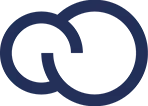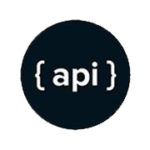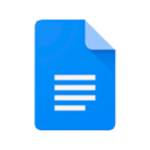Índice:
0:00 – Inicio
0:15 – Crear nuevo Banco
0:47 – Crear nueva Cuenta Bancaria
1:20 – Movimientos de ingreso/egreso
¡Bienvenidos a Líder Gestión! En este video, vamos a explicar como crear un nuevo banco y una nueva cuenta bancaria en el sistema, comencemos.
Para crear un nuevo Banco debemos dirigirnos al menú Tesorería – Administración de Tesorería – Bancos. En la pantalla aparecerán todos los bancos que tengamos registrados, para crear uno nuevo presionamos el botón Nuevo, se nos abrirá una pantalla típica del sistema, similar a la de cargar clientes o proveedores, en este caso debemos colocar el tipo de documento CUIT y completar el mismo con todos ceros, agregamos el nombre del banco y lo guardamos.
Ya con el banco creado, podríamos crear una nueva cuenta bancaria y asignarla al banco que creamos previamente. Para esto, debemos ingresar nuevamente a la parte de Administración de Tesorería pero ahora en Cuentas Bancarias. Del mismo modo, seleccionamos el botón Nuevo, en esta nueva pantalla debemos colocar el número de cuenta, asignar el banco, en este caso el que creamos, el tipo, el CBU y la fecha de apertura, una vez completado, guardamos.
Lo que quedaría sería realizar movimientos de ingreso o egreso en la cuenta bancaria que creamos, desde el módulo de banco. Si desean conocer más sobre el módulo de banco y sus ventajas, les dejamos una guía en la esquina superior derecha.